jak všichni víme, počítačová bezpečnost je nezbytnou součástí při surfování na internetu. Od systému Windows XP byla brána firewall systému Windows postavena společností Microsoft, aby chránila operační systém před hrozbami a malwarem. Firewall systému Windows však lze použít k povolení nebo blokování přístupu k internetu určitým aplikacím. To je zvláště užitečné, pokud používáte měřená připojení. Pokud také považujete jakoukoli aplikaci za nebezpečnou nebo zranitelnou, můžete zablokovat přístup k síti. V tomto příspěvku uvidíme, jak zablokovat program pomocí brány firewall systému Windows 10 k zastavení přístupu k internetu. Uvidíme, jak to zvládneme.
Index:
- jděte ke schodům.
- podívejte se na video tutoriál.
kroky k blokování programu v bráně Firewall systému Windows
další metodou, kterou navrhuji, je vytvoření pravidel ukončení pro blokování programů. Chcete-li to provést, musíte zadat pokročilou konfiguraci brány Firewall systému Windows. Mějte na paměti, že následující kroky jsou plně kompatibilní a testovány pro operační systém Windows 7, 8, Win 10, Vista a XP.
kroky:
- stiskněte kombinaci Win + R a spusťte následující příkaz wf.msc v tom. Na obrazovce se otevře další okno na obrazovce (brána firewall Windows defender s pokročilým zabezpečením).
wf.msc
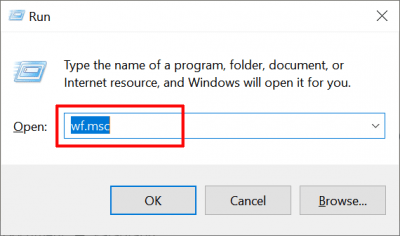
- klikněte na odchozí pravidla. Pokud jsou nastavení brány firewall šedé, zkuste to opravit.
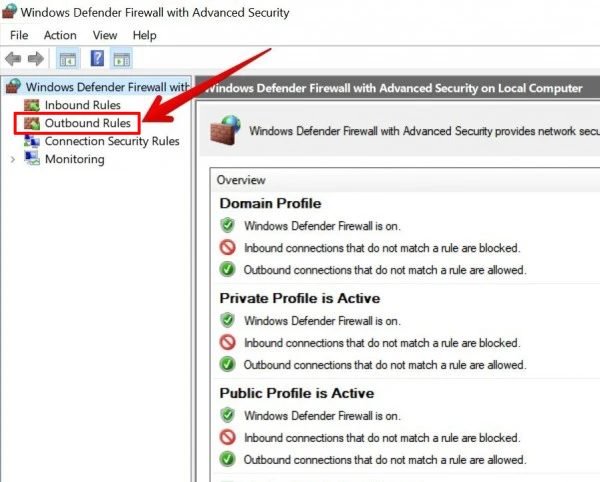
- dále vytvořte nové pravidlo kliknutím pravým tlačítkem myši na odchozí pravidla.
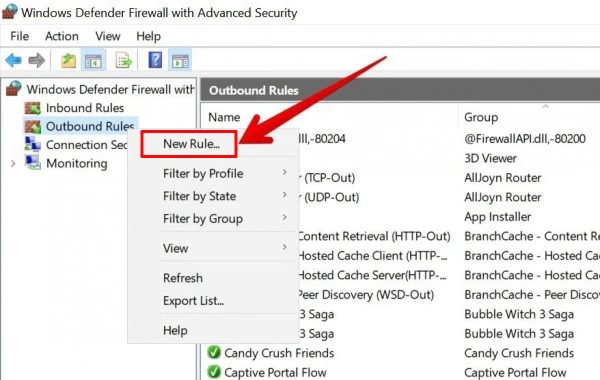
- vyberte možnost Programu a klikněte na tlačítko Další.
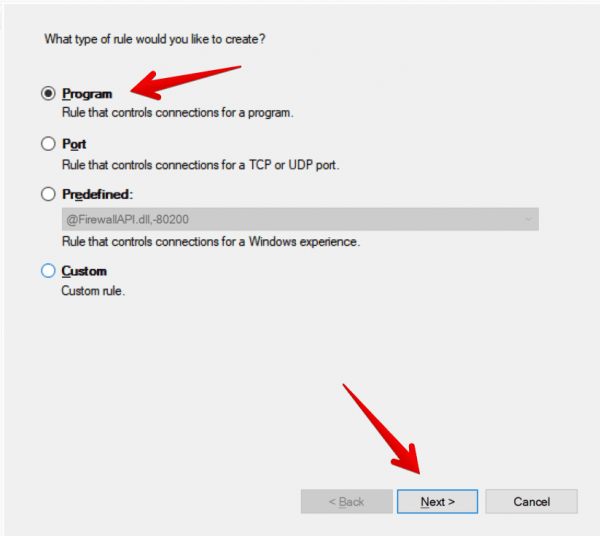
- poté přejděte na umístění spustitelného souboru programu kliknutím na Procházet. Stiskněte tlačítko Další pro pokračování.
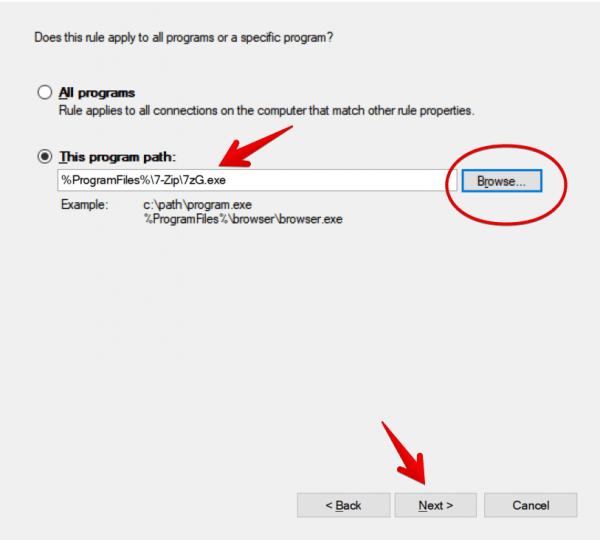
- nyní je čas definovat, co s tímto pravidlem udělá pravidlo brány firewall. Logicky vyberte blokovat připojení.
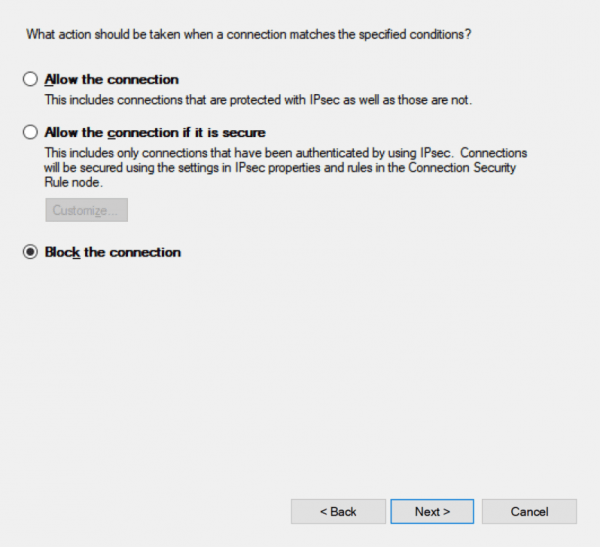
- zkontrolujte prosím všechna 3 síťová prostředí.
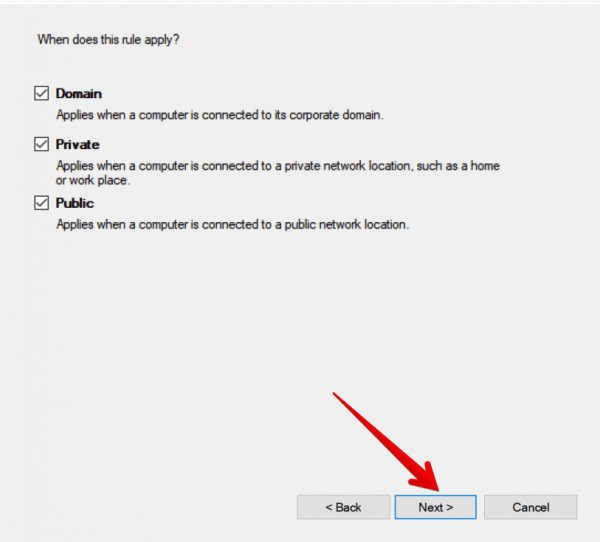
- nakonec k pravidlu přiřadíte název a ukončíte proces vytváření a poté kliknete na Dokončit.
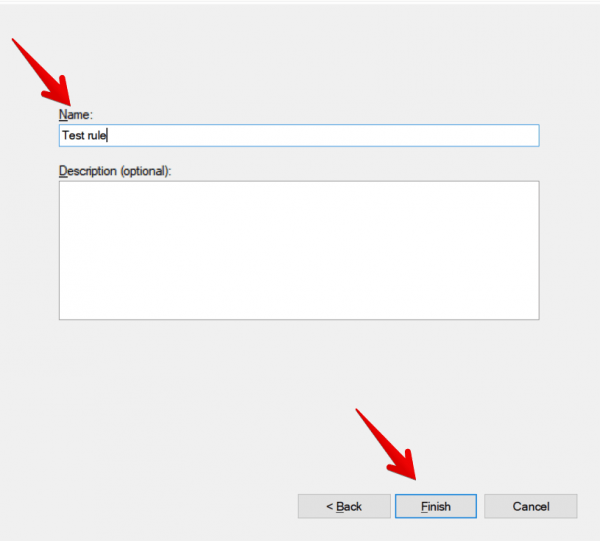
- nyní se vrátíte do předchozího okna, můžete vidět, že pravidlo bylo skutečně vytvořeno. Od této chvíle je program blokován pro přístup k internetu. Podívejte se na snímek obrazovky níže.
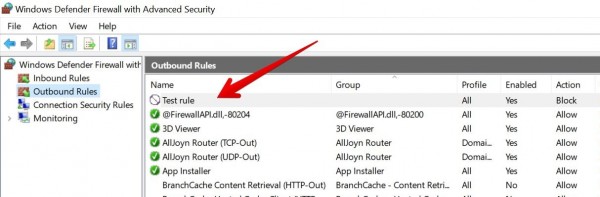
- to je ono.
Výukové Video:
více informací: Windows 10 je nejpoužívanější počítačový operační systém na světě. Díky jeho výkonu, stabilitě a uživatelskému pohodlí je velmi populární. Surfování na internetu je nyní nezbytnou funkcí. Ve skutečnosti, když má počítač síťové připojení, mnoho programů se připojuje k internetu. Na druhé straně může být nerozlišující síťový provoz nebezpečný. Někteří uživatelé mají pocit, že jejich ochrana není dostatečně dobrá, aby odrazila útoky.
můžete zablokovat jakoukoli aplikaci pro přístup k Internetu pomocí brány firewall systému windows. Je to docela jednoduchý způsob, jak zablokovat jakoukoli aplikaci, kterou chcete zastavit přístup k internetovým datům. Tímto způsobem můžete ušetřit šířku pásma Internetu. Přidáním blokových pravidel do brány firewall systému Windows se můžete chránit. Pokud chcete odblokovat program / aplikaci z brány Firewall systému Windows, podívejte se na tuto příručku nebo se vraťte k výše uvedeným krokům obráceným způsobem. Ale předtím si přečtěte tento článek společnosti Microsoft, který vám ukazuje riziko povolení aplikace v bráně firewall.
na konci dne jsme viděli, jak blokovat program pomocí brány firewall systému Windows. Pro vaše pohodlí jsem vám ukázal dvě metody. Navíc nyní můžete řídit přístup k síti do libovolné sítě. V důsledku toho je kontrola soukromí lepší. Naším posláním je poskytnout vám nástroje pro lepší kontrolu vašeho systému. Pokud se vám tento příspěvek líbil, můžete jej sdílet na svých sociálních sítích. A pokud máte nějaké dotazy týkající se tohoto nebo jiného tématu, neváhejte nám napsat zde.